Cacti en un servidor ISPConfig en 10 sencillos pasos

Versión:1.1
Autor:Vinicius Martins
En este artículo, describo cómo instalar y configurar Cacti en un servidor ISPConfig. No hay muchas diferencias con respecto a la instalación en otros administradores de ISP o instalaciones independientes de Apache. Probé muchas otras soluciones, pero Cacti es muy simple y rápido de implementar.
En el sitio web de Cacti encontramos:"Cacti es una solución completa de creación de gráficos de red diseñada para aprovechar el poder del almacenamiento de datos y la funcionalidad de creación de gráficos de RRDTool. Cacti proporciona un sondeador rápido, plantillas de gráficos avanzadas, múltiples métodos de adquisición de datos y funciones de administración de usuarios listas para usar Todo esto está envuelto en una interfaz intuitiva y fácil de usar que tiene sentido para instalaciones del tamaño de una LAN hasta redes complejas con cientos de dispositivos".
Uso un Ubuntu Edgy Eft (6.10) y seguí The Perfect Setup - Ubuntu 6.10 Server (Edgy Eft).
Usaré como ejemplo:
- Nombre de dominio:monitor.domain.br
- Nombre de la base de datos MySQL:web1_db1
- Nombre de usuario de MySQL:web1_u1
- Contraseña de usuario de MySQL:mysqlpassword
- Carpeta del sistema del sitio web:/var/www/web1/web/
- Versión Cacti:0.8.6i
Paso 1:crea un sitio web y una base de datos:
En ISPConfig, cree un sitio web a través de "Nuevo sitio" en el menú principal.
En la pestaña llamada "Base" use monitor para el nombre de host y domain.br para el nombre de dominio. Habilite las secuencias de comandos MySQL y PHP para este sitio web, pero deshabilite el modo seguro de PHP.
Vaya a su nuevo sitio web, en la pestaña "Opciones", en Base de datos haga clic en el botón Nuevo para crear una base de datos web1_db1 y usuario web1_u1 .
Paso 2:instalar las dependencias de Cacti:
Para instalar Cacti, la forma fácil y rápida es usar apt-get. Usando un usuario con permisos administrativos, ejecute en el shell:
sudo apt-get install cactus
El Cacti está instalado ahora, pero no la última versión. En el repositorio de Ubuntu/Debian tiene la versión 0.8.6c, y en el sitio web de Cacti tiene una versión más nueva, 0.8.6i.
Ahora, eliminaré solo la versión anterior de Cacti, no sus dependencias:
sudo dpkg -r cactus
Para habilitar el snmp, instalaré el paquete snmpd:
sudo apt-get install snmpd
Paso 3 - Instalar la nueva versión de Cacti:
Ahora, descargaré Cacti a la carpeta de nuestro sitio web:
cd /var/www/web1/web/
sudo wget http://www.cacti.net/downloads/cacti-0.8.6i.tar.gz
Extraiga cactus con el comando:
sudo tar xzvf cactus-0.8.6i.tar.gz
cd cactus-0.8.6i/
sudo mv * ../
cd ../
sudo rmdir cactus-0.8 .6i
Elimine los archivos tar.gz y .htaccess:
sudo rm *.tar.gz
sudo rm .htaccess
sudo rm config/.htaccess
Paso 4:configure la base de datos Cacti:
Cree la base de datos MySQL (si lo prefiere, puede usar PHPMyAdmin):
sudo mysqladmin --user=web1_u1
Importe la base de datos de cactus predeterminada:
sudo mysql web1_db1 < cacti.sql
Configurar base de datos:
sudo mysql --user=web1_u1 mysql
mysql> GRANT ALL ON web_db1.* TO [email protected] IDENTIFIED BY mysqlpassword;
mysql> flush privileges;
Paso 5:configurar Crontab y privilegios:
Para ejecutar cada cinco minutos y obtener las estadísticas de su sistema, debemos agregar una línea en Crontab:
*/5 * * * * php /var/www/cacti/poller.php > /dev/null 2>&1
Establezca los permisos apropiados en los directorios de cactus para la generación de gráficos/registro.
sudo chown -R www-data:www-data rra
sudo chown -R www-data:www-data logs
Paso 6 - Arquitectura del complemento:
La Arquitectura de Complementos para Cacti fue diseñada para ser de naturaleza simple y lo suficientemente robusta para permitir la libertad de hacer casi cualquier cosa en Cacti. Cacti en sí está diseñado lo suficientemente bien como para que integrarlo sea bastante fácil con muy pocas modificaciones necesarias. Eventualmente, Cacti vendrá con una arquitectura de complementos estándar que le permitirá crear complementos sin la necesidad de modificar su instalación, pero hasta que llegue ese momento (estamos trabajando en ello), deberá seguir las instrucciones a continuación.
sudo wget http://download.cactiusers.org/downloads/cacti-plugin-arch.gzip
sudo tar xvzf cacti-plugin-arch.tar.gz
En la carpeta extraída de Arquitectura, reemplazaré los archivos originales con esos archivos nuevos:
sudo mv cacti-plugin-arch/files-0.8.6i /var/www/web1/web
Una vez hecho esto, habrá completado con éxito la instalación de la arquitectura del complemento. Permite usar muchos complementos desarrollados por otros usuarios.
Consulte este enlace para obtener información sobre estos complementos:http://cactiusers.org/wiki/Homepage.
Paso 7 - Configurar Cacti:
En la misma carpeta (/var/www/web1/web/):
editor include/config.php
Edite include/config.php y especifique el usuario, la contraseña y la base de datos de MySQL para su configuración de Cacti.
$database_default = "web1_db1"; $database_hostname = "localhost"; $database_username = "web1_u1"; $database_password = "mysqlpassword";
Paso 8 - Primer acceso:
Vaya a http://monitor.domain.br, se mostrará la página de inicio de sesión.
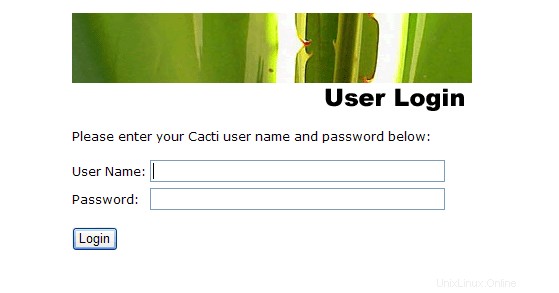
Inicie sesión con un nombre de usuario/contraseña de admin . Se le pedirá que cambie esta contraseña inmediatamente. Asegúrese de completar todas las variables de ruta con cuidado y correctamente en la siguiente pantalla.
Paso 9 - El entorno de los cactus:
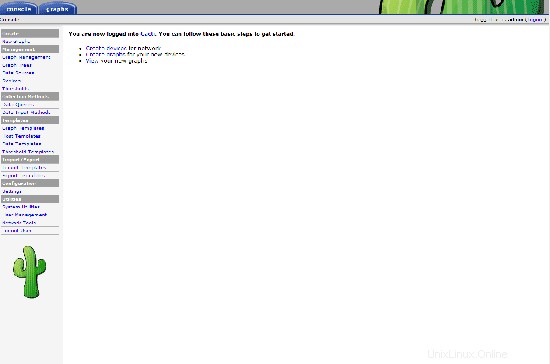
Paso 10 - Más información:
Para agregar más complementos a otras cosas como:No-Break, MotherBoard Monitor, HD Monitor, Routers, Servers... Visite:
Cactus - http://www.cacti.net
Foro de cactus - http://forum.cacti.net
Usuarios de cactus:http://cactiusers.org
Foro de usuarios de cactus - http://forum.cacti.org
Ejemplo:
http://www.viniciusmartins.eng.br/cacti/ - Usuario y contraseña:invitado
Agradecimientos especiales a:
Luciano Gomes, quien escribió y publicó un buen tutorial en portugués brasileño para configurar Cacti para Debian:http://www.vivaolinux.com.br/artigos/verArtigo.php?codigo=3917&pagina =5
Comentarios y Sugerencias:
Ir al foro:https://www.howtoforge.com/forums/showthread.php?p=49710